1、在绘制之前已经准备好了两种的纳米阵列图案的素材,均为JPEG格式的2D平面图
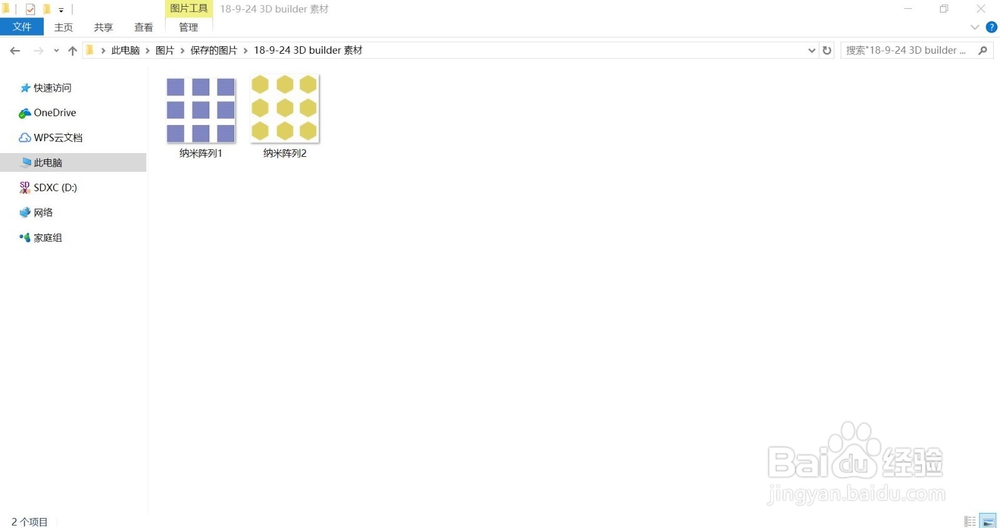
2、单击电脑桌面的[开始]按钮,搜索找到[3D Builder]工具,进入界面如下图所示,依次点击“打开”,“加载图像”,再选中素材“纳米阵列1”并打开
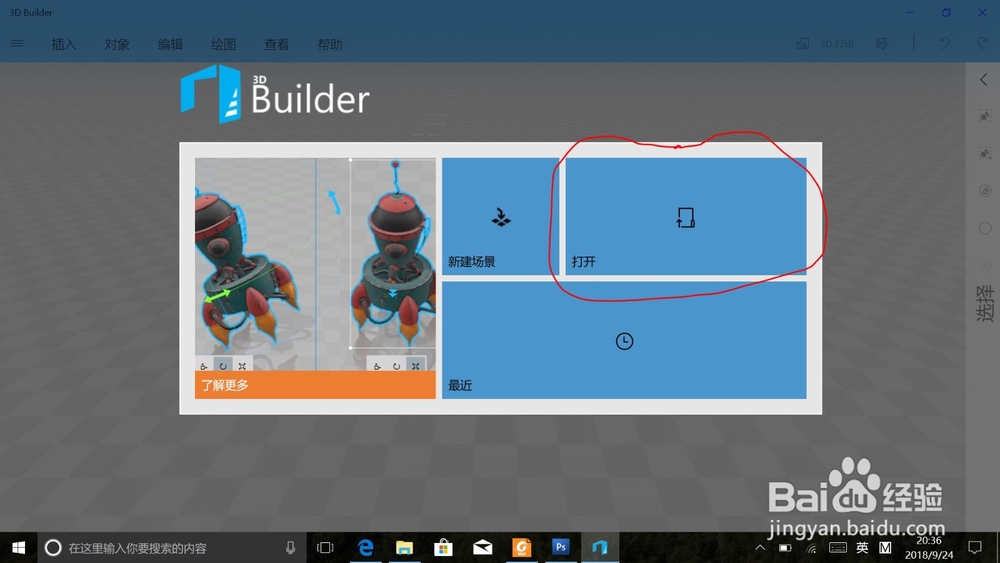
3、打开后的素材如下图所示,可以发现,方块形的阵列单元是向下凹进的,为形成向上突出的效果,需进行进一步处理
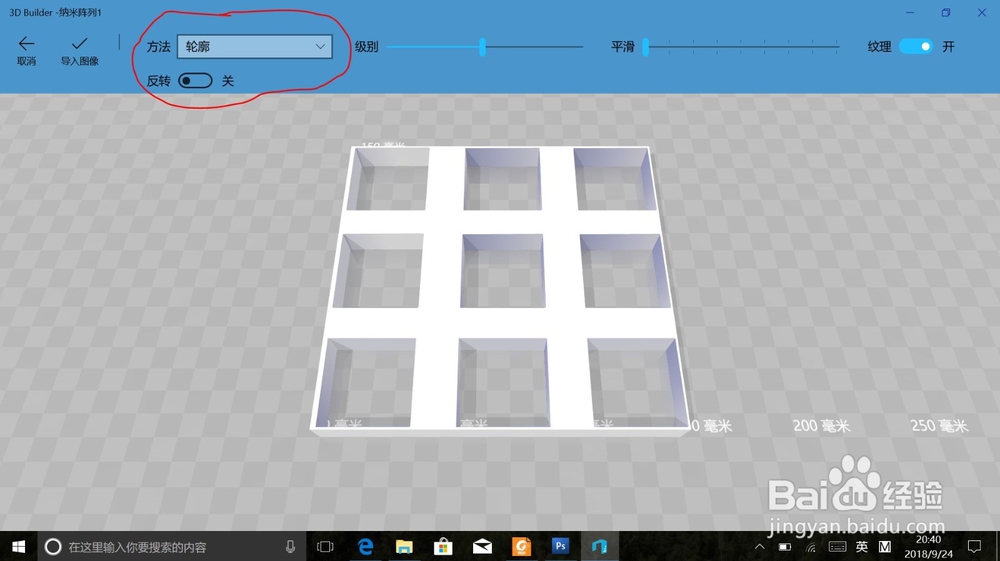
4、点击方法选项中的“高度图”,并点击“反向”(红线圈出的位置),再点击打对勾标记的“导入图像”,可以得到以下效果的3D方块形阵列图

5、此时点击菜单栏中的“插入”接着“添加”,可以加载阵列素材2,利用相同的“高度图”+“反向”的方法,接着点击“导入图像”,可以得到两个纳米阵列叠合在一起的3D图形,但是,位于上方的六方状阵列带有白色的底边,影响叠合的视觉效果
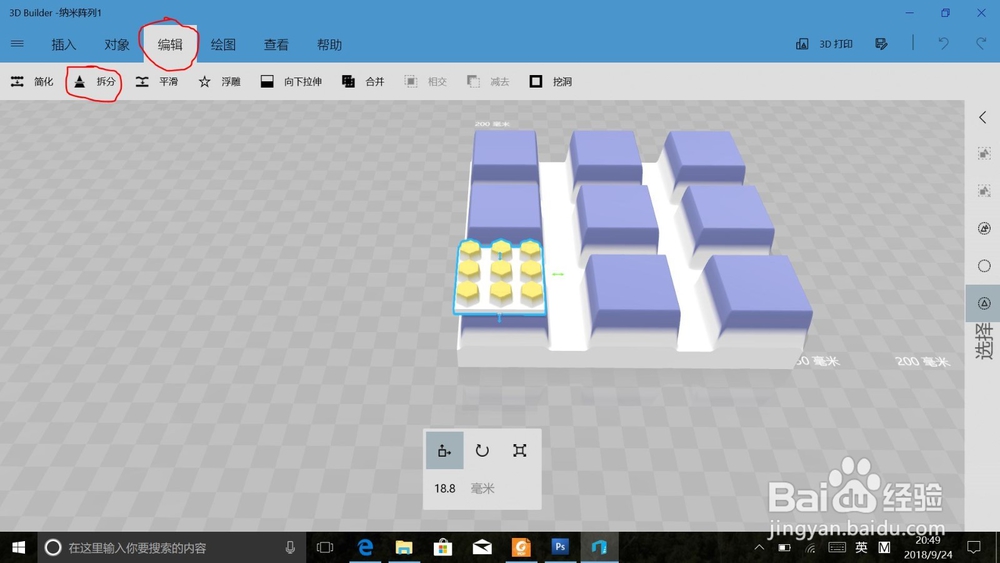
6、点击菜单栏中的“编辑”,“拆分”,选择“保留顶部”并确认,就可以得到上方阵列去掉白色底边的效果。此时需进一步对上方的阵列进行放大,选择下图中红线圈出的缩放按钮,拖拽鼠标让上方阵列放大到与下方方块形阵列相似的尺寸

7、接着进行上下阵列的对齐,选择下图中圈出的平移按钮,拖拽上方阵列至合适位置

8、反复选择缩放和平移来进行微调,这样就得到了下方的成品图
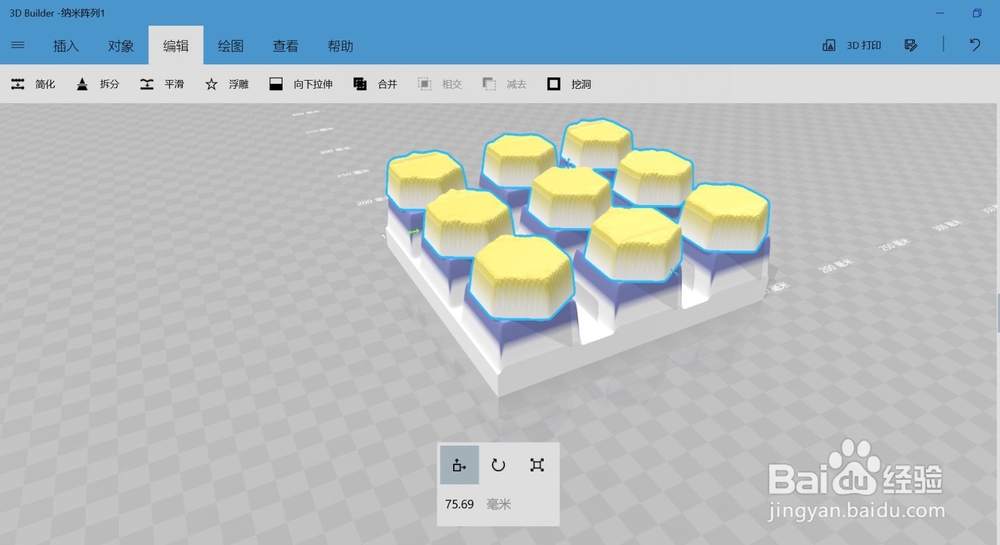
9、进一步导出该图像,选择界面左侧的下拉菜单中的“在图纸上打印”选项,在弹出的对话框中选择打印机为“Micsoft Print to PDF”,单击“打印”,设置文件名称和位置,确认,可得到相应3D阵列示意图的PDF图片,该图片可由其他简单的图像处理软件转换为JPEG和TIFF等格式

